Comment activer le chiffrement sur l’appareil dans Google Password Manager
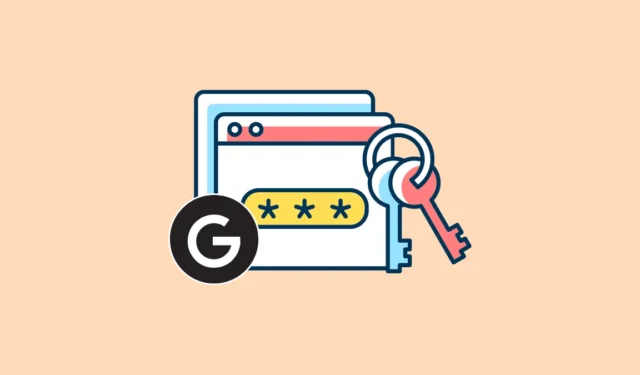
Google Password Manager est une option pratique pour stocker vos mots de passe avec le navigateur Google Chrome. Vous pouvez accéder à ces mots de passe sur tous vos appareils. En plus d’enregistrer et de remplir automatiquement les mots de passe, le gestionnaire de mots de passe peut également créer des mots de passe uniques et forts pour vous.
Mais lorsque vous stockez des mots de passe avec n’importe quel gestionnaire de mots de passe, vous devez penser à leur sécurité. Une façon de sécuriser davantage le stockage de votre mot de passe avec Google Password Manager consiste à utiliser le chiffrement sur l’appareil. Plongeons dedans.
Qu’est-ce que le chiffrement sur appareil ?
Le cryptage est une technique qui brouille les informations de telle sorte qu’il est impossible de les lire sans clé. Vos mots de passe sont normalement stockés dans votre compte Google après un cryptage standard lorsque vous utilisez Google Password Manager. Avec le chiffrement standard, Google chiffre vos mots de passe lorsque vous les enregistrez sur Google ou lorsqu’ils sont envoyés sur n’importe quel réseau.
Mais dans ce cas, la clé de chiffrement est enregistrée dans votre compte Google et vous faites confiance à Google pour la conserver en toute sécurité. Google utilise cette clé pour déchiffrer le mot de passe lorsque vous devez vous connecter à un site Web ou lorsque Google exécute la vérification du mot de passe.
Mais avec le chiffrement sur l’appareil, vos mots de passe sont chiffrés sur l’appareil lui-même avant d’être enregistrés dans Google Password Manager. Et vous seul avez la clé ; même Google ne l’a pas. Ainsi, lorsque vous devez utiliser un mot de passe enregistré dans le gestionnaire de mots de passe, vous devrez fournir la clé. Une fois que Google a vérifié que la clé est correcte, ils déverrouillent le mot de passe, c’est-à-dire qu’ils le déchiffrent.
Ainsi, le chiffrement sur l’appareil ajoute une couche de protection à vos mots de passe. La « clé » pour chiffrer/déchiffrer les mots de passe peut être le mot de passe de votre compte Google ou le mot de passe de verrouillage de l’écran/de l’appareil pour les appareils compatibles.
Mais n’oubliez pas que lorsque vous utilisez le cryptage sur l’appareil pour vos mots de passe, vous perdrez l’accès à vos mots de passe si vous perdez la clé.
Lorsque le chiffrement sur l’appareil est activé, certains sites Web peuvent ne pas vous connecter automatiquement. Plus important encore, une fois que vous aurez activé le chiffrement sur l’appareil, Google ne pourra pas exécuter Password Checkup pour évaluer automatiquement la sécurité de vos mots de passe, car ils n’auront pas la clé pour les déchiffrer. La responsabilité vous incomberait et vous devrez exécuter manuellement la vérification du mot de passe.
Activer le chiffrement sur l’appareil
Vous pouvez activer le chiffrement sur l’appareil à partir de votre ordinateur de bureau ou de votre téléphone mobile ; cela prend à peine une minute. Pour ce guide, nous présenterons le processus à partir du bureau.
Ouvrez le navigateur Google Chrome sur votre ordinateur. Ensuite, cliquez sur le menu à trois points à l’extrémité droite de la barre d’adresse.
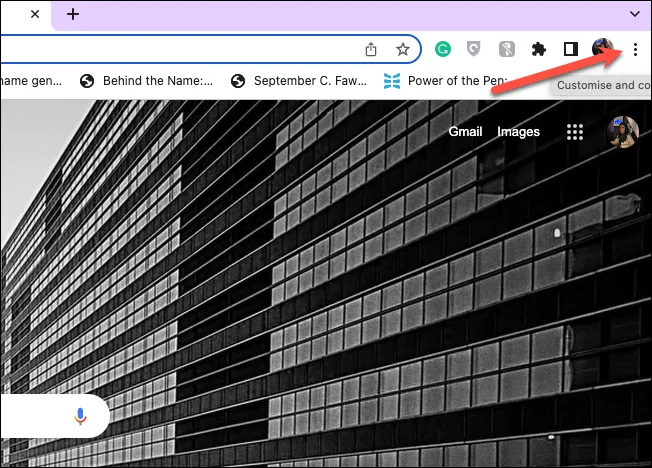
Sélectionnez « Paramètres » dans le menu.
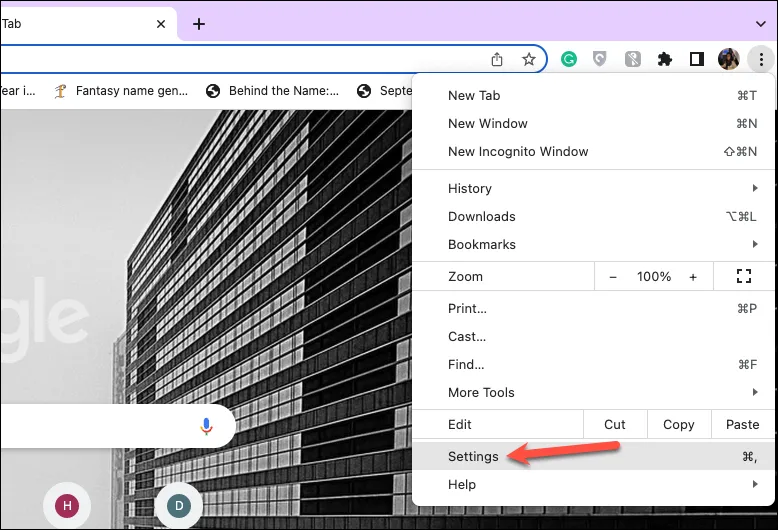
Cliquez sur l’option « Gérer votre compte Google ».

Les paramètres de votre compte Google s’ouvriront dans un nouvel onglet. Accédez à « Sécurité » dans le menu de navigation à gauche.
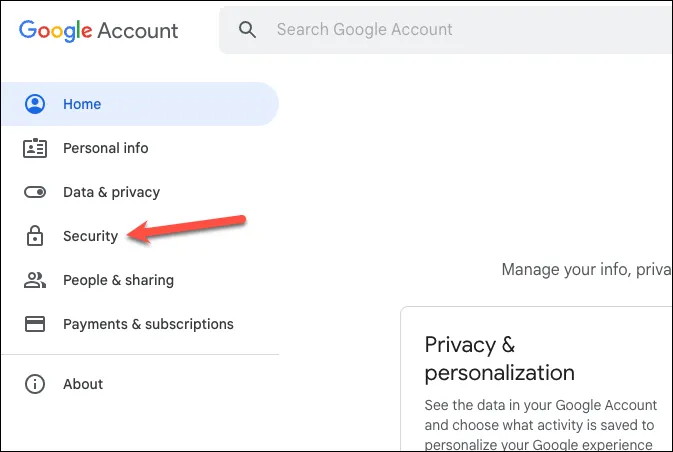
Dans le volet de droite, faites défiler vers le bas et cliquez sur l’option « Gestionnaire de mots de passe » dans la section Connexion à d’autres sites.
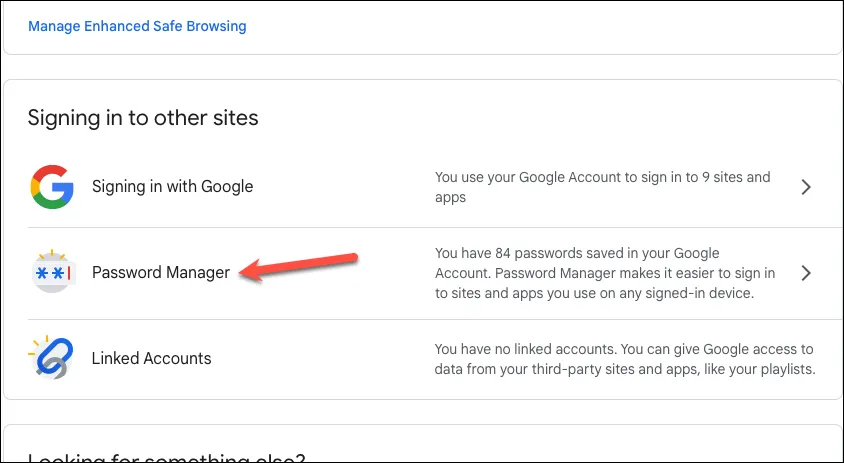
Cliquez sur l’icône « Paramètres » sur la page du gestionnaire de mots de passe.
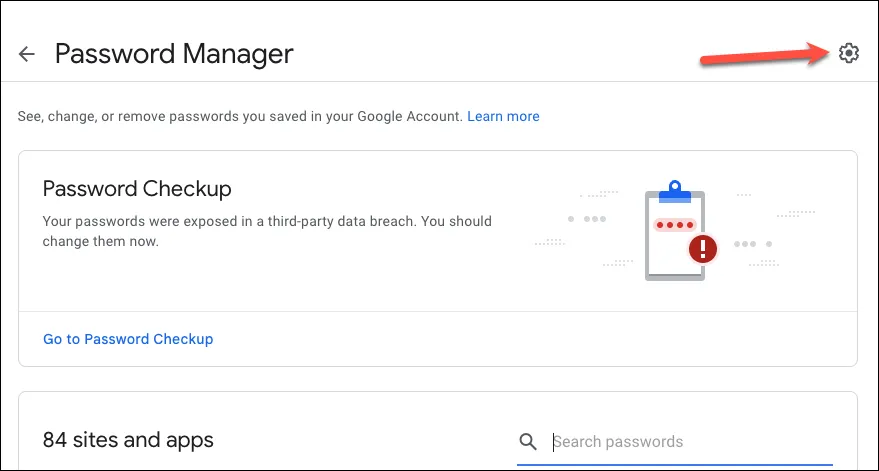
Sous « Cryptage sur l’appareil », cliquez sur « Configurer ».
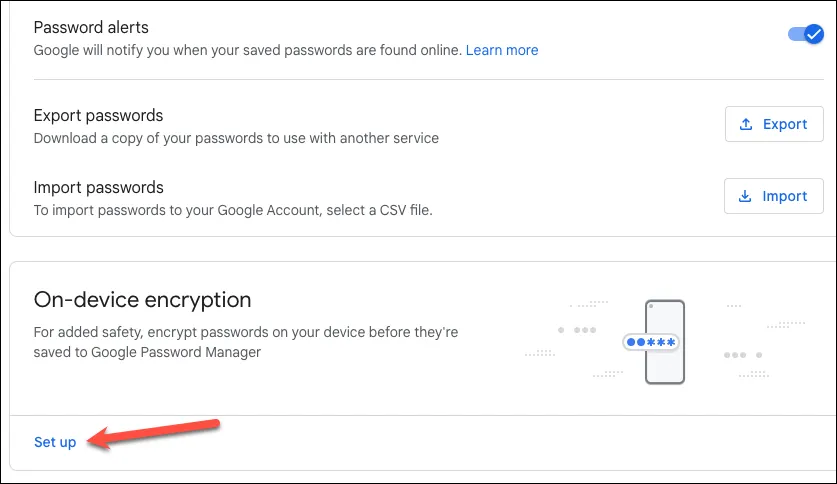
Cliquez sur ‘Suivant’ pour continuer.
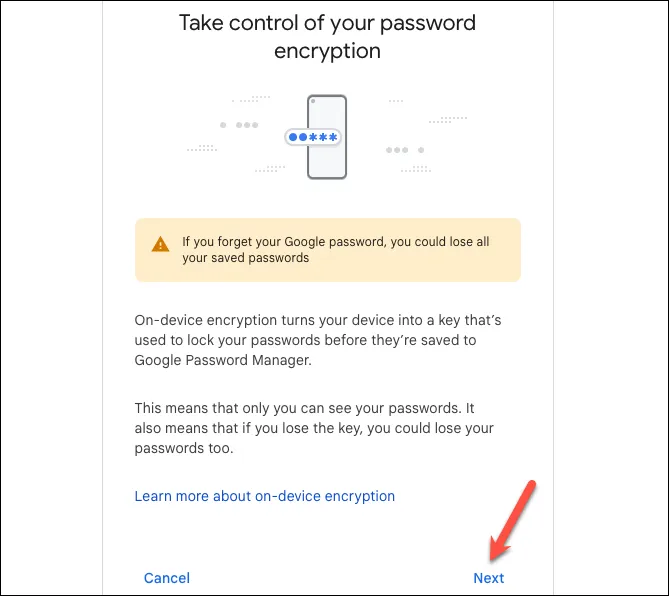
Enfin, cliquez sur « Configurer » pour activer le chiffrement sur l’appareil.
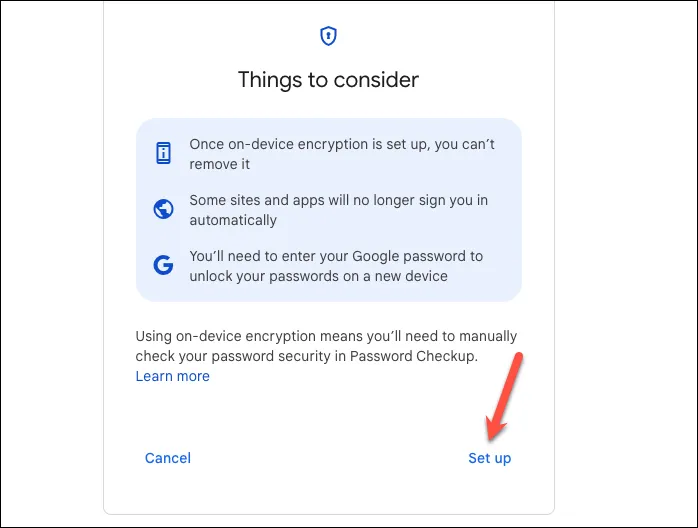
Ensuite, entrez le mot de passe de votre compte Google pour vérifier qu’il s’agit bien de vous et cliquez sur « Suivant ». Pour rappel, si vous oubliez votre mot de passe Google, vous risquez de perdre l’accès à tous vos mots de passe dans le gestionnaire de mots de passe. Une fois cette étape terminée, le chiffrement sur l’appareil sera activé et vous ne pourrez plus l’annuler, revenir en arrière ou le désactiver.
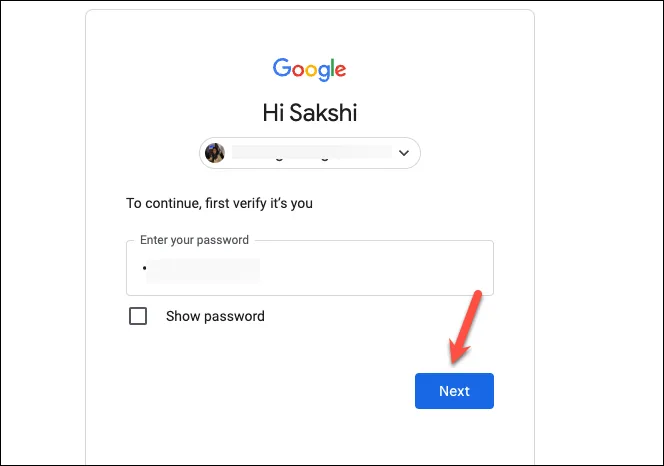
Il faudra quelques secondes à Google pour changer le type de cryptage. Une fois cela fait, vous pourrez utiliser votre appareil comme clé pour déverrouiller vos mots de passe. Cliquez sur « Terminé » pour revenir aux paramètres.
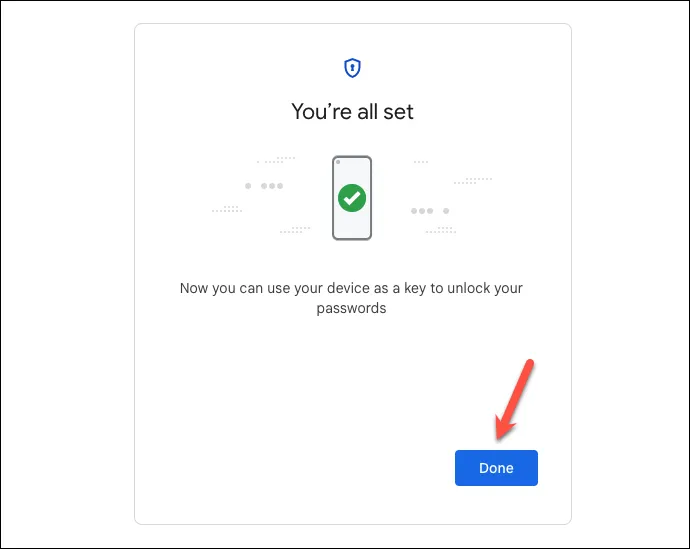
Disponibilité du mot de passe sur d’autres appareils
La question la plus courante que les gens se posent lors de l’activation du chiffrement sur l’appareil est de savoir si les mots de passe seront disponibles sur des appareils autres que celui qu’ils utilisent pour activer le chiffrement. Mais il n’y a pas lieu de s’inquiéter; vos mots de passe sont disponibles sur tous vos appareils. Vous devrez simplement entrer le mot de passe de votre compte Google ou le mot de passe de verrouillage d’écran de votre appareil pour y accéder.
Récupération de vos mots de passe
Après avoir activé le chiffrement sur l’appareil, vous devez ajouter des options de récupération de mot de passe à votre compte Google. Les options de récupération de mot de passe peuvent vous aider à récupérer vos mots de passe enregistrés au cas où vous oublieriez votre mot de passe Google ou perdriez votre téléphone ou votre ordinateur. Si vous modifiez le mot de passe de votre compte Google, les mots de passe dans Google Password Manager resteront inaccessibles jusqu’à ce que vous confirmiez le nouveau mot de passe. Google recommande de confirmer immédiatement le nouveau mot de passe du gestionnaire de mots de passe pour éviter tout problème.
Google recommande également de synchroniser vos mots de passe sur plusieurs appareils afin que même si vous perdez l’accès à un appareil, vous ayez accès à vos mots de passe sur un autre appareil.
Le chiffrement sur l’appareil est un excellent moyen de sécuriser les mots de passe dans Google Password Manager afin que personne d’autre que vous ne puisse les voir. Il ne faut qu’une minute pour activer le chiffrement sur l’appareil. De plus, à l’avenir, Google prévoit d’en faire la norme de chiffrement par défaut pour tout le monde. Ainsi, en l’activant maintenant, vous entrerez simplement dans le futur avant tout le monde.



Laisser un commentaire